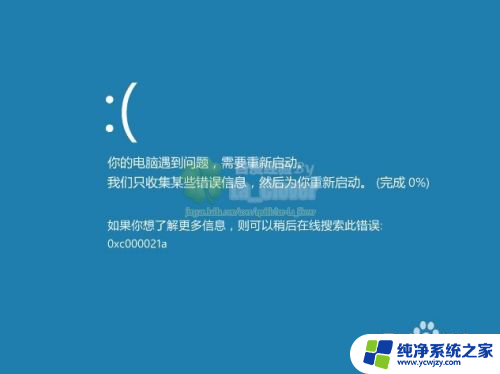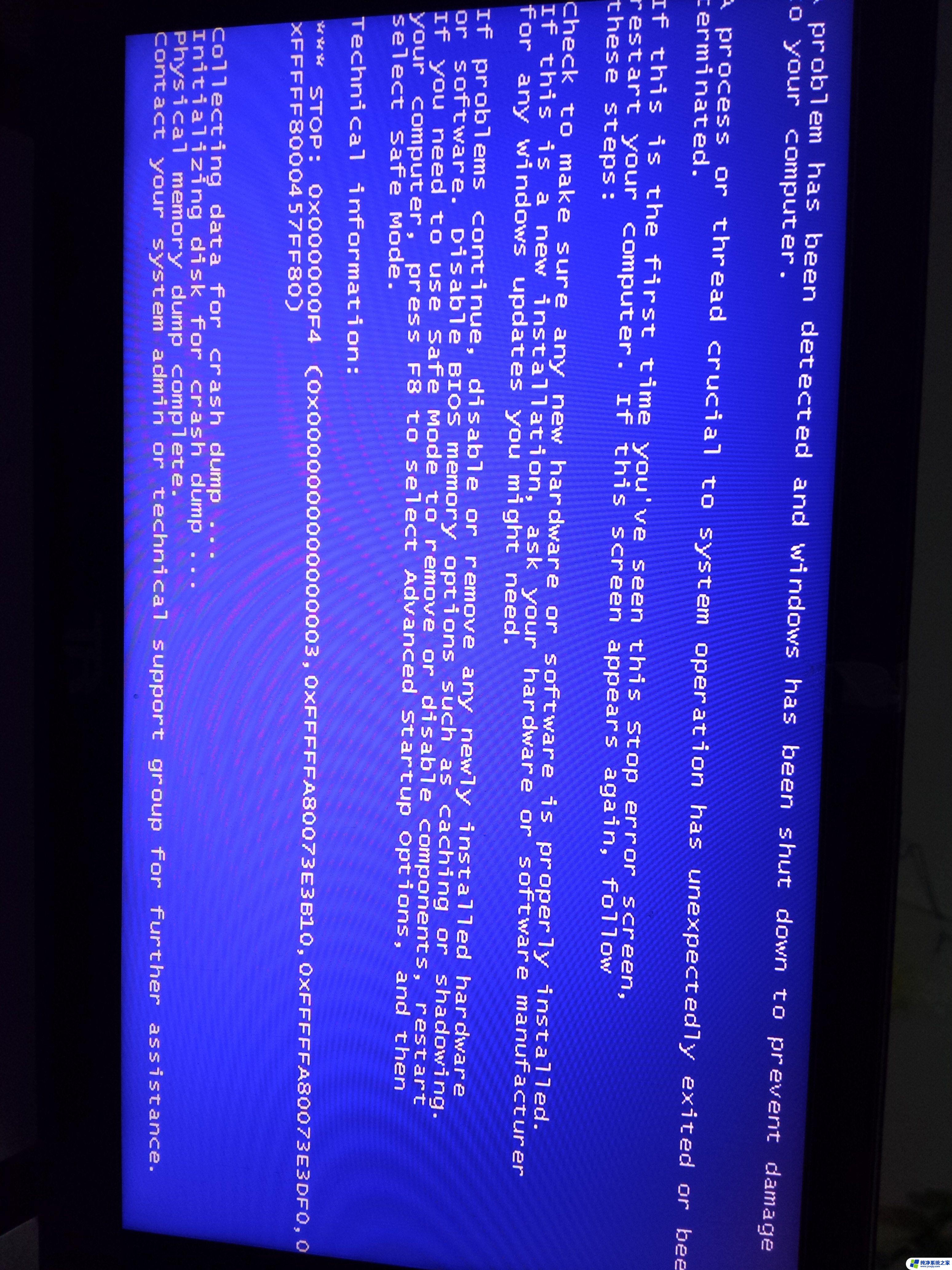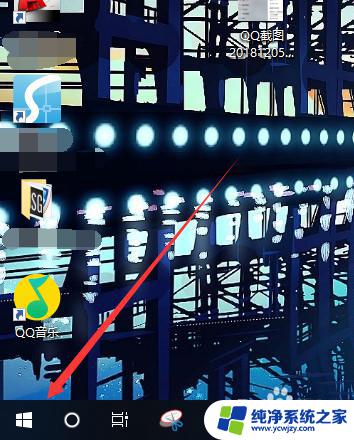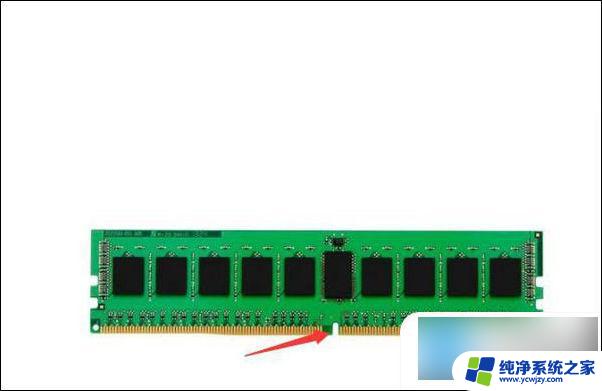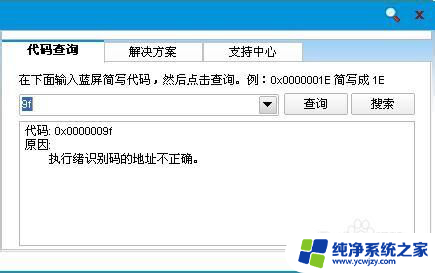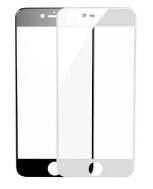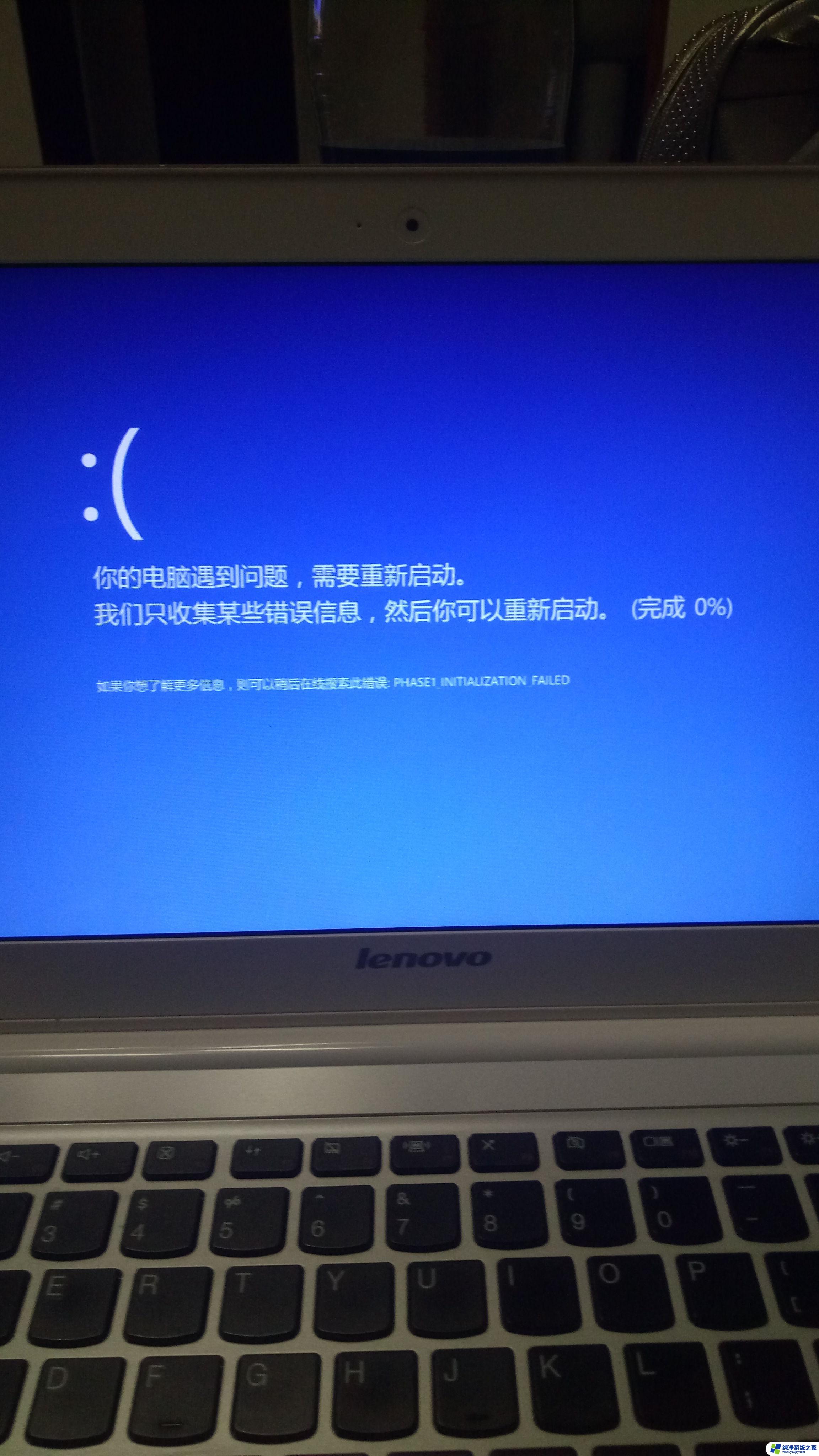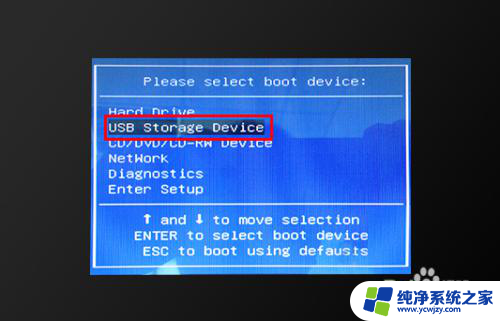电脑蓝屏machine check exception故障解决方法
电脑蓝屏machine-check-exception,电脑蓝屏故障是使用电脑时遇到的常见问题之一,其中机器检查异常(machine check exception)是指CPU自检或检测到其他硬件出现严重问题时,会向操作系统发送一个信息并导致系统崩溃。这种故障可能是由于硬件组件损坏、过热、电压不稳定等原因引起的。当出现这种故障时,用户可以尝试重新启动电脑并检查硬件是否连接良好,或联系电脑维修专业人员解决问题。
如果您可以从此蓝屏死机重启后进入Win10系统桌面,则可以在正常模式下执行所有解决方案。如果无法进入Win10系统,请尝试执行所有操作。
解决方案1:更新硬件设备驱动程序
MACHINE_CHECK_EXCEPTION BSOD可能是由不兼容或故障的硬件驱动程序引起的,因此您可以尝试通过更新驱动程序来修复它。有人报告说这只会在玩游戏时发生,所以更新图形驱动程序是必要的。
要将驱动程序更新到最新版本,您可以转到桌面或笔记本电脑裁判网站查找驱动程序并逐个下载,然后将其安装到最新版本。因为您需要更新所有驱动程序,所以需要一些时间。
当然,如果您不擅长,可以尝试使用Driver Doctor来帮助您。这将是一种更简单,更快捷的方式。Driver Doctor将帮助您通过三个步骤下载和更新所有驱动程序。它将扫描所有硬件设备驱动程序,告诉您有多少驱动程序丢失和过时,然后找到最新的驱动程序。
您可以在Win10系统系统上安装它。
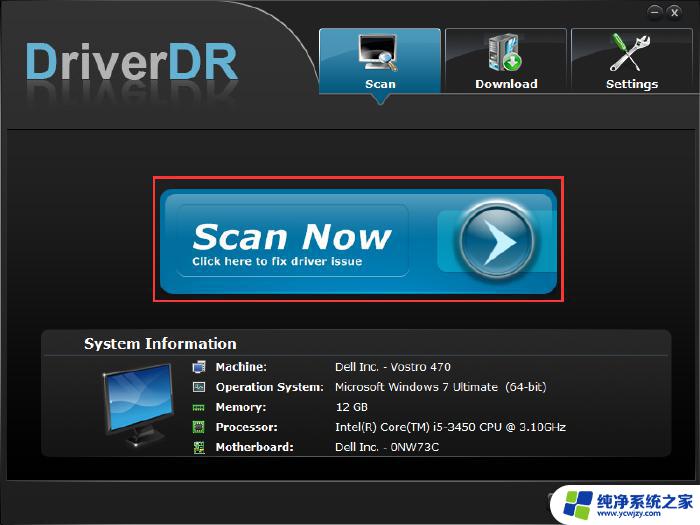
之后,请按照下列步骤操作:立即扫描 > 获取驱动程序 > 全部下载 > 安装以更新所有驱动程序以修复MACHINE_CHECK_EXCEPTION BSOD错误。
解决方案2:排除蓝屏死机错误
发生MACHINE_CHECK_EXCEPTION时,您可以尝试通过Windows内置桌面应用程序疑难解答来修复它。
1. 在搜索框中键入Troubleshooter以进入故障排除中心。
2.向下滚动垂直滚动条以查找蓝屏。
3.单击它以选择“运行TroubleShooter”。
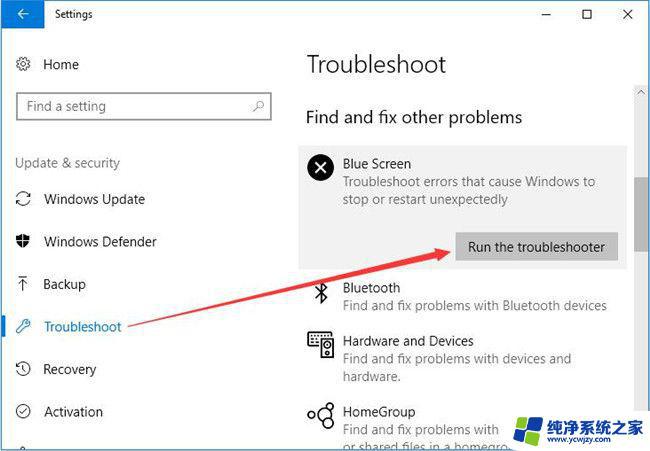
之后,Windows将检测蓝屏错误以查找原因并自动修复。
解决方案3:通过启动修复修复它
启动修复方法可以通过恢复所有损坏的系统文件,丢失/不兼容的驱动程序文件。损坏的启动配置设置,损坏的注册表设置等来修复MACHINE_CHECK_EXCEPTION错误。以下步骤是如何使用它。
1.硬重启计算机2-3次,直至显示“ 自动修复”。
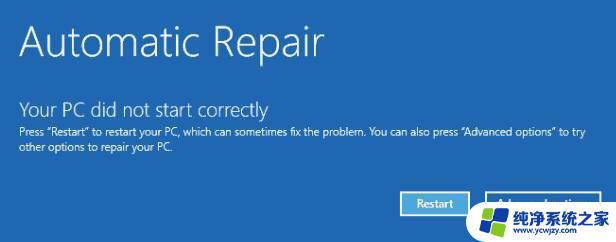
2.选择“ 高级选项”。
3.在高级选项中,选择“ 启动修复”。
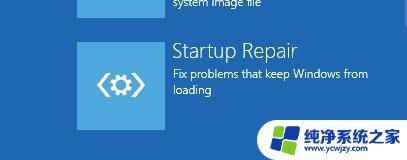
4.之后,Win10系统将诊断问题。
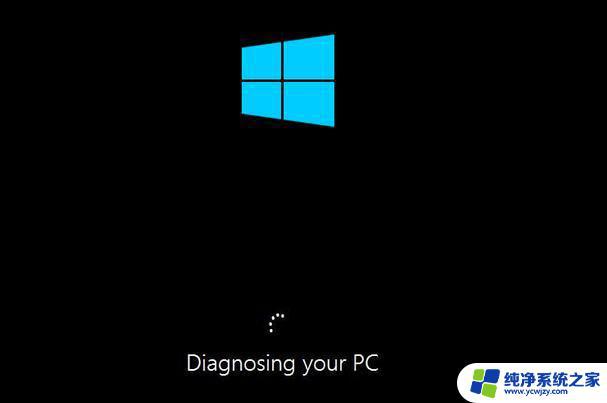
5.如果启动修复检测到任何类型的问题,它将自动尝试修复它们,然后重新启动计算机并正常启动。
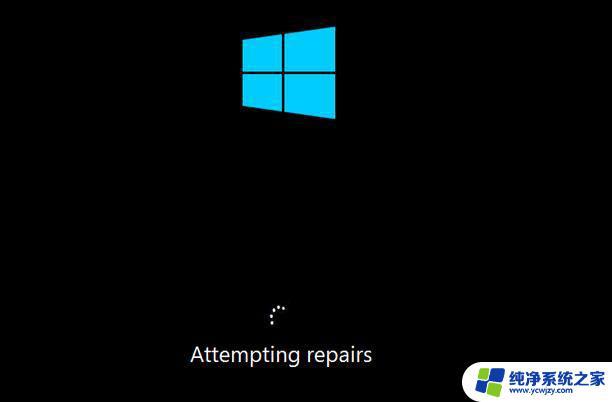
如果启动修复无法正常工作,则需要创建USB可启动设备并设置为从BIOS中的USB设备重启以使用启动修复功能。
解决方案4:将BIOS更新到最新版本
BIOS不仅有助于运行系统,还可以保证系统安全。如果您的BIOS是旧版本,则可能导致MACHINE_CHECK_EXCEPTION蓝屏死机。
你应该去计算机制造商的网站下载中心找出BIOS下载包,手动下载和更新。
解决方案5:硬件检查
以上就是电脑蓝屏出现machine-check-exception错误的全部内容,如果您不熟悉这个问题,可以根据小编提供的方法进行操作,希望这些信息能够对您有所帮助。